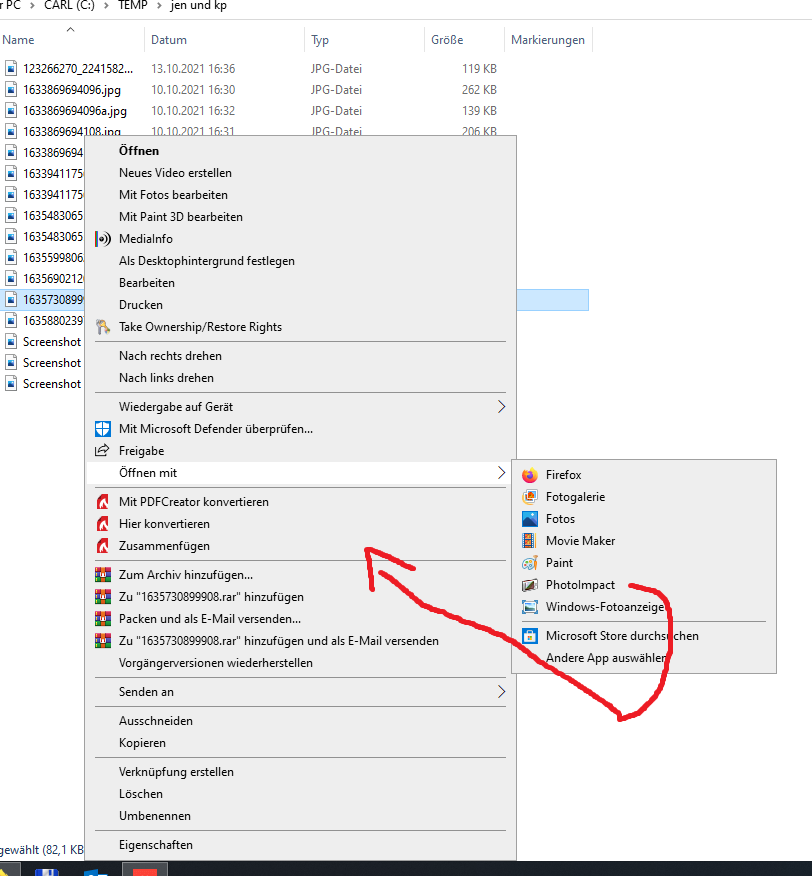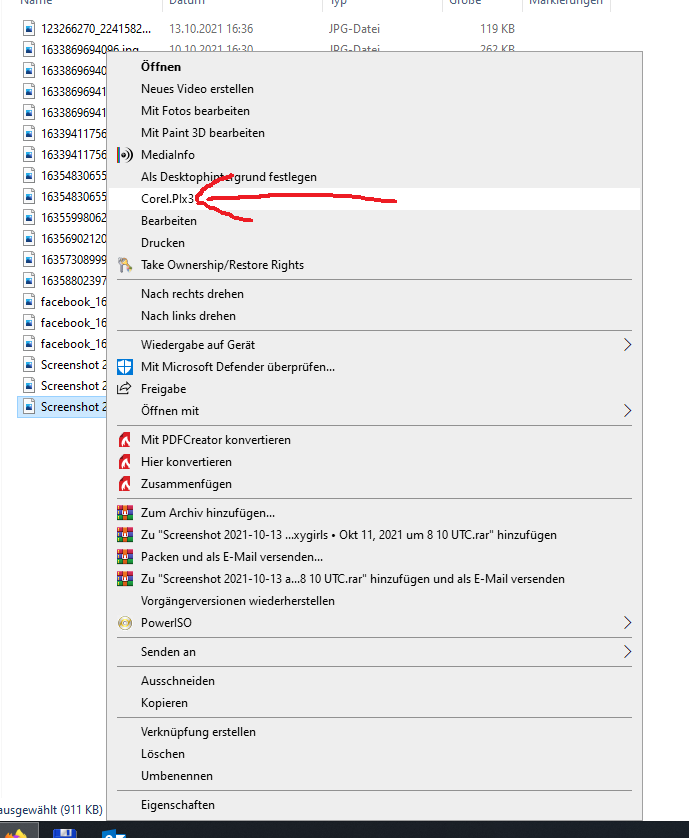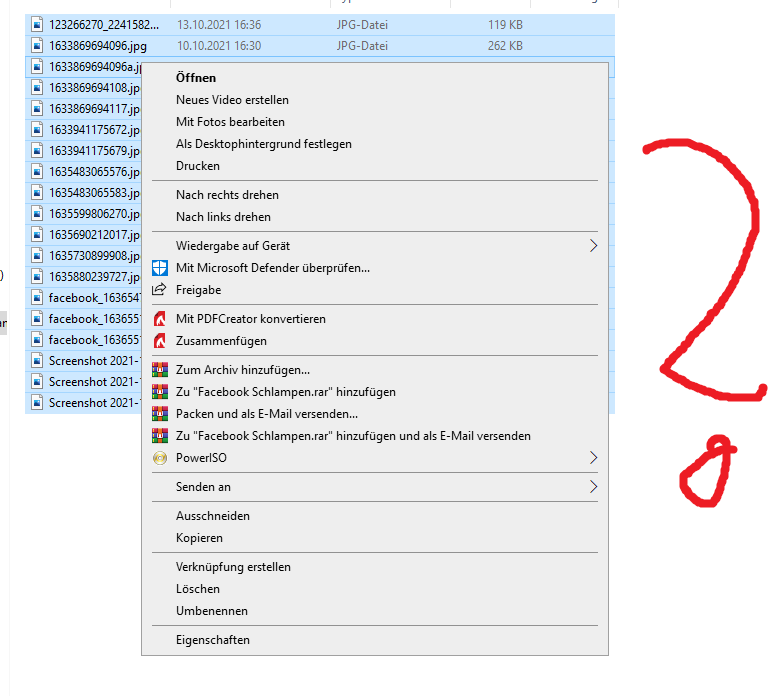Eine weitere mögliche Lösung hätte man aus meinen Links ableiten können. Denn man muss natürlich nicht zwingend den vorhandenen Eintrag "Bearbeiten" verwenden bzw. den dortigen "Standard" verändern. Man kann auch seinen ganz eigenen neuen Eintrag schaffen.
...aber ok, ist sicher auch nicht für jeden so einfach sich in die Registry "hineinzuversetzen".

Also ...der Eintrag für dein gewünschtes Programm muß über die Registry neu angelegt werden. Einfach mal was "verschieben" is´ nich´.
Im Vorfeld musst du noch den Pfad zur .exe deines Grafikprogramms parat haben.
Jetzt kann man sich das Beispiel aus meinem ersten Post nehmen ...
https://www.deskmodder.de/blog/2012/11/ ... m-aendern/
...und fügt dem vorhandenen Schlüssel "image" einfach einen weiteren hinzu, nämlich den meines gewünschten Programms bzw. dessen Eintrag im Kontextmenü.
Durch die Erstellung eines neuen Schlüssels an dieser Stelle harmoniert mein Grafik- bzw. Bildbearbeitungsprogramm i.d.R. auch mit den entsprechend zu öffnenden (Bild-)Dateien.
Das mache ich nach diesem Beispiel aus meinem ersten Post...
https://www.netzwelt.de/anleitung/18052 ... gehts.html
Im einzelnen heißt das:
Zum Pfad:
HKEY_CLASSES_ROOT\SystemFileAssociations\image\shell gehen. Rechtsklick auf
shell >
neuer Schlüssel > den gewünschten Namen für dein Programm eingeben > Rechtsklick auf den gerade von dir angelegten Schlüssel mit dem von dir gewählten Namen >
neuer Schlüssel > den weiteren neuen Schlüssel "command" nennen > im rechten Fenster jetzt den zu "command" gehörigen Eintrag "Standard" doppelt klicken > in dem sich öffnenden Fenster (Zeichenfolge bearbeiten) unter "Wert" den Pfad zur
.exe deines Programms eingeben.
Wichtig: Am Ende des eingegebenen Pfads
ein Leerzeichen eingeben und dann die Zeichenfolge
“%1″ eingeben. Wird aber auch schon in meinem ersten (Deskmodder-)Link beschrieben.
Am Ende sieht so ein Pfad dann zum Beispiel so aus:
C:\Program Files\Corel\CorelDRAW Graphics Suite X8\Programs64\CorelPP.exe "%1"
Wenn du das alles richtig gemacht hast, hast du jetzt im Kontextmenü einer entsprechenden Datei (.jpg, .png etc.) den Eintrag deines Grafikprogramms.
Diesem Eintrag kannst du jetzt auch noch ggf. eine Position zukommen lassen:
Rechtsklick auf den von dir neu erstellten Schlüssel (dem du einen Namen gegeben hast) >
Neuer Wert >
Zeichenfolge > den Titel "position" eintragen > Doppelklick auf den Eintrag "position" im rechten Fenster > im Feld "Wert" kannst du jetzt folgendes eintragen:
top,
middle oder
bottom.
top: Eintrag erscheint mehr oben im Kontextmenü
middle: Eintrag erscheint mehr mittig im Kontextmenü
bottom: Eintrag erscheint mehr unten im Kontextmenü
Die Postitionierung klappt mal besser und mal schlechter. Ist auch abhängig von den schon vorhandenen Einträgen. Auf jeden Fall sollte "top" und "bottom" gut klappen. Eine ganz genaue Positionierung ist schwierig. Dafür gibt es eigentlich auch einen Registryeintrag, dieser wird dann i.d.R. als .reg-Datei gespeichert und darin per Hand bzw. Editor die Positionen aller Einträge umgeschrieben. Anschließend wird die (neue) umgeschriebene Datei wieder der Registry zugeführt und die ursprüngliche "Postitionsliste" wird aus der Registry entfernt bzw. wird diese überschrieben.
Allerdings hab ich jetzt auf die Schnelle unter Win10 nicht den entsprechenden Pfad aufm Schirm. Hab den Zirkus mal unter Win7 gemacht. Bei der Menge deiner Einträge würde ich den Gedanken auch mal lieber wieder verwerfen. Werden Einträge ...durch ggf. neue Programme, Windows-Updates etc. ...wieder verändert, ist der ganze Mist eh wieder verschoben.
So, ich habe das ganze jetzt mal selbst durchgespielt - anhand meiner eigenen Grafik-Suite
CorelDraw. Der von mir in Registry und Kontextmenü geschaffene Eintrag heißt "Corel Photo".
Hier abschließend ein paat Screenshots, die vielleicht noch ein bißchen helfen. Bei eventueller (Registry-)Verwirrung sonst einfach nochmal fragen. Sollte das alles aber noch immer nicht das Gewünschte sein, bin ich leider raus.

1.png
2.png
3.png